1、进入工厂菜单:按音量减到0,同时按下遥控器的“屏显”键。
2、退出工厂菜单:按“屏显” 键,退出工厂菜单。
3、进入老化模式:按音量减到0,同时按下遥控器的“交替”键;或在工厂菜单下,按“交替”键
4、退出老化模式:按遥控器上的“电源” 键,进入待机,再按“待机”键开机,即可退出老化模式。
工厂菜单各项功能: 音量减到0,同时按“屏显”键进入工厂菜单 第一页包括:
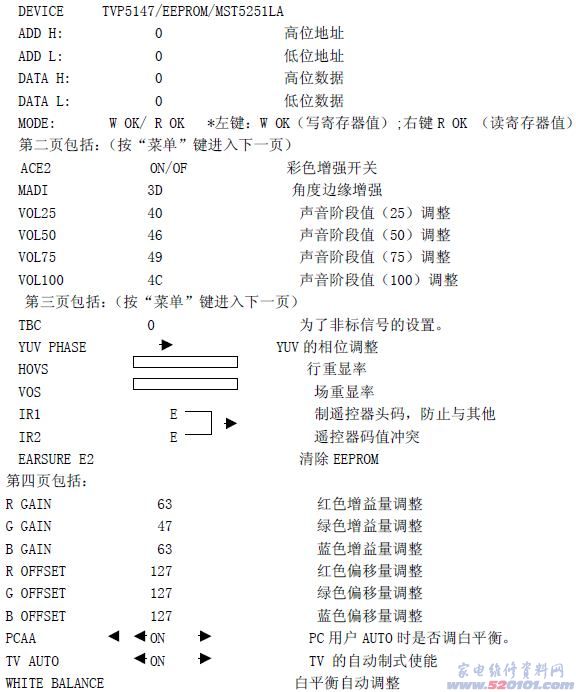
INTERNAL TV 按右键执行,则0—7台将显示8个工厂信号
二、需要烧写程序的IC
1. 主板上U1(24C02)需要烧写HDMI-EDID,可在上SMT之前先烧录。
2. 主板上U11(WIN_69E32)需要烧写主程序,可在上SMT之前先烧录。
3. 主板上U16(SST25010)需要烧写SPI字库,可在上SMT之前先烧录。
4. 主板上U13(24C32)需要烧写E2PROM母片,可在上SMT之前先烧录。
5. 主板上U13(24C32)需要烧写HDMI-KEY,可在整机上线每一台需要烧录
三、VGA模式下的白平衡调整
1. 640*480模式白平衡不能自动调整;
2. 在600*800、1024*768的模式下输入灰阶信号,进入工厂模式中下选中“WHITE BALANCE”,反复按遥控器上的音量减键,直至白平衡调好为止;
3. 按遥控器上的“屏显”键退出工厂菜单
四、YUV模式下的白平衡调整
1. 在所有模式下输入灰阶信号,若图像效果不好,进入工厂模式下选中“WHITE BALANCE”,反复按遥控器上的音量减键,直至白平衡调好为止;
2. 按遥控器上的“屏显”键推出工厂菜单
五、V12六基色检查 在TV/AV/SVHS/YUV/VGA/HDMI状态下,按遥控器上的“V12”键,看演示模式下的“三基色”与“六基色”的对比是否有好的演示效果。
六、收台检测 所有20,200台试产,每台必须自动收台检测,看是否有丢台的现象,如果有则为坏机。
七、出厂设置 在TV模式下: 图像制式设置为:PAL 将声音制式设置为:D/K 将换台模式设置为:静像模式。 语言设置为:中文 OSD位置设置为:中 彩色制式设置为:AUTO 手动背光调节设置为:100 通用部分见PE:2002020XB工序标准,且要以定单要求为依据.
八、工艺检测 在AC交流转换线、背光线、RF线、屏线上需要缠绕磁环以满足3C要求;电源板下要有PVC绝缘材料3000V高压要求。
九、高压检测 按厂内要求的交流3000V/8.2MHZ的要求,看是否能够通过。如果不能通过,则为坏机处理。
十、生产线需要的工具和软件,由工程部提供。
十一、关于HDMI-KEY的烧写流程 1. 分割编码产生key。(由生成线提供) 2.连接标准VGA延长线。 3.key数据的烧写。 a.首先运行“MsLoadKey2.exe”(运行以后如图一所示)
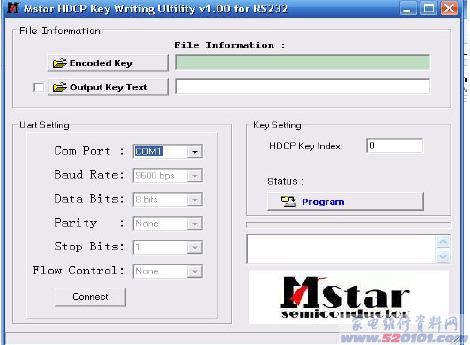
图1
b. 单击Encoded Key,将已经分割编码生成的key载入:载入成功后将显示: HDCP Key Ready !! (如图二所示)
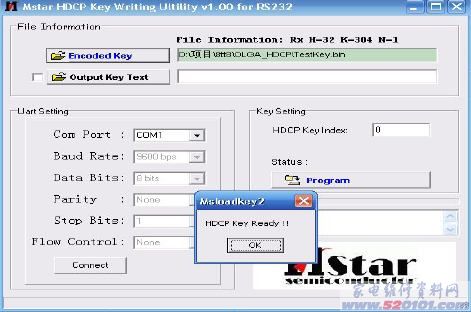
图2
然后再单击“ok”。 c.单击Connect按钮,按下改按钮以后将成如图三所示:
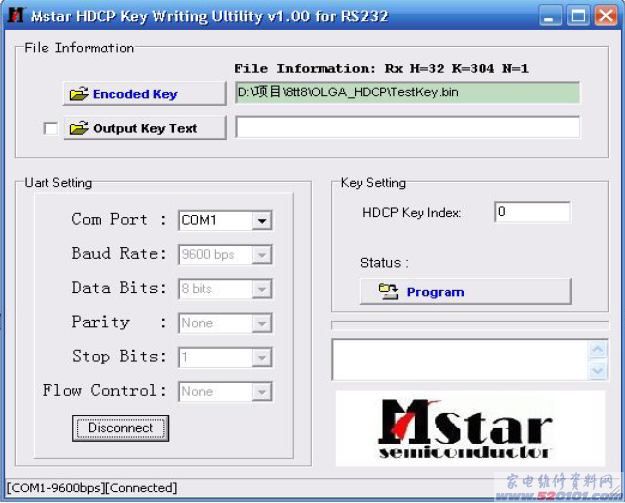
图3
注意:此时左下角按钮变成:Disconnect d. 最后按下Program按钮,在program按钮下方将会有一横杠从左向右填满 Status将显示:Writing Key……(如图四所示)
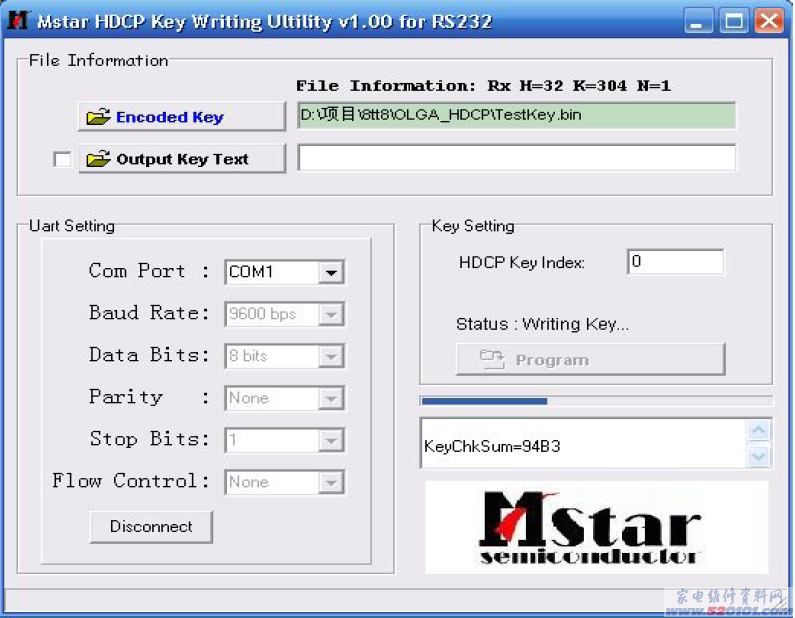
图四(烧写过程中)
HDCP Key Index的起始地址为0,每操作一次成功后HDCP Key Index地址会自动 累加1。并且在地址的下面会有Pass显示(如图五)。
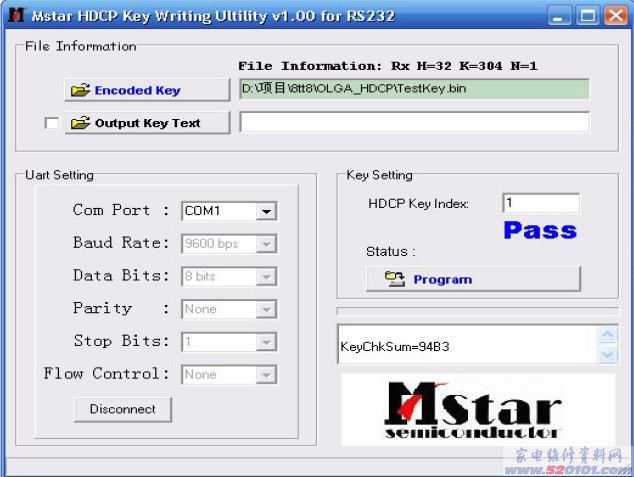
若操作不成功将显示“Fail”( 失败)。
4.烧写完一台机器以后,将连接电视机一端的端口拔下,再插入下一台机器, 直接点击Program即可。
十二、如何在线升级软件(8TTY) CPU的在线升级: 1. Cpu升级软件有两个文件如下所示(由设计师提供)
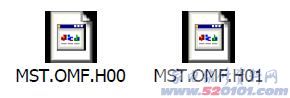
2. 连接标准VGA延长线。
3. 运行MSTV_Tool.exe如图六所示:
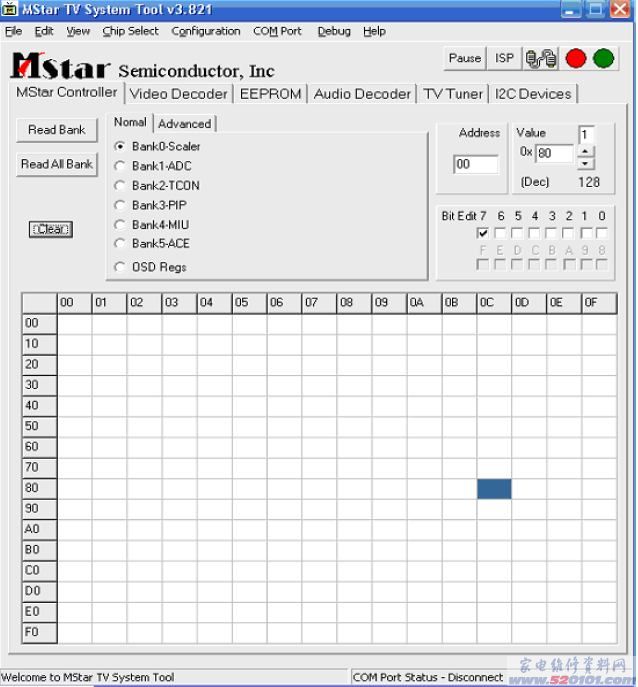
(为确保电脑是否与电视机连接上,可以先点击软件右上角ISP旁边的按钮,再按 ReadBank 按钮,看看在下面的寄存器中是否有数据显示,如果有表示ok。如果没有数据显示,遇到这种情况:检查硬件是否连接好,确认是连接好的,再读一次,若仍然读不到数据,请关机再开机一次)。
4. 单击ISP按钮,将弹出如图七所示对话框
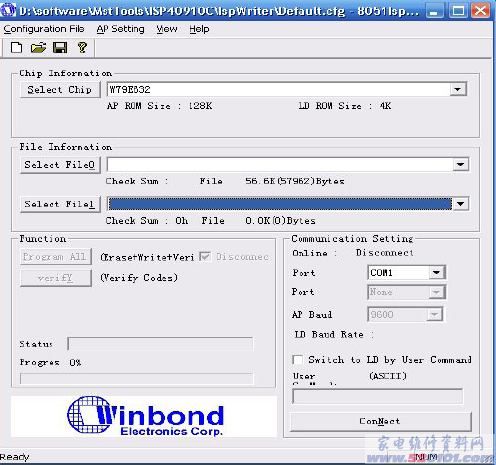
图7
单击Select file0,选择MST.OMF.H00所在的位置。 这里假设它存在可移动磁盘(G:)盘的40L98文件夹内。
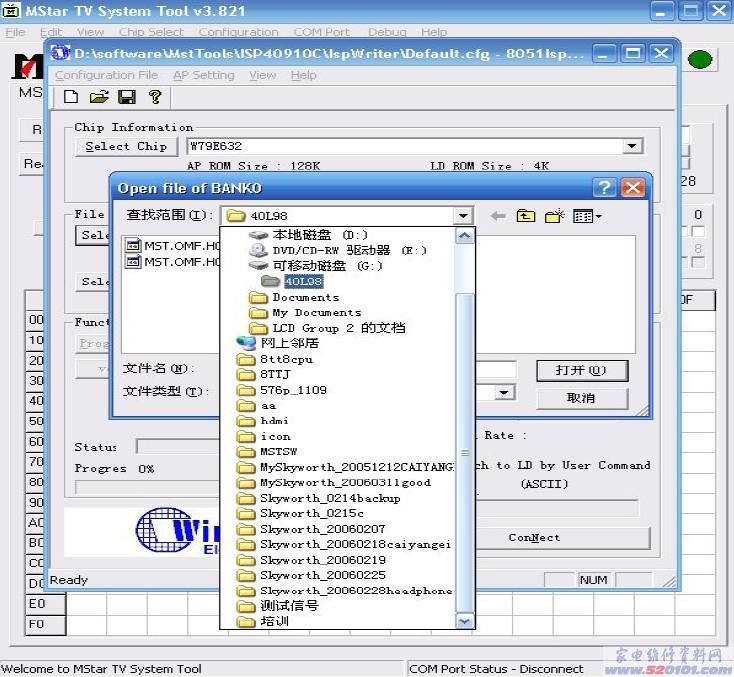
图8
选中后,再按打开按钮。将弹出如下对话框。

6. 选择第一个选项:Inte He (见图十)。
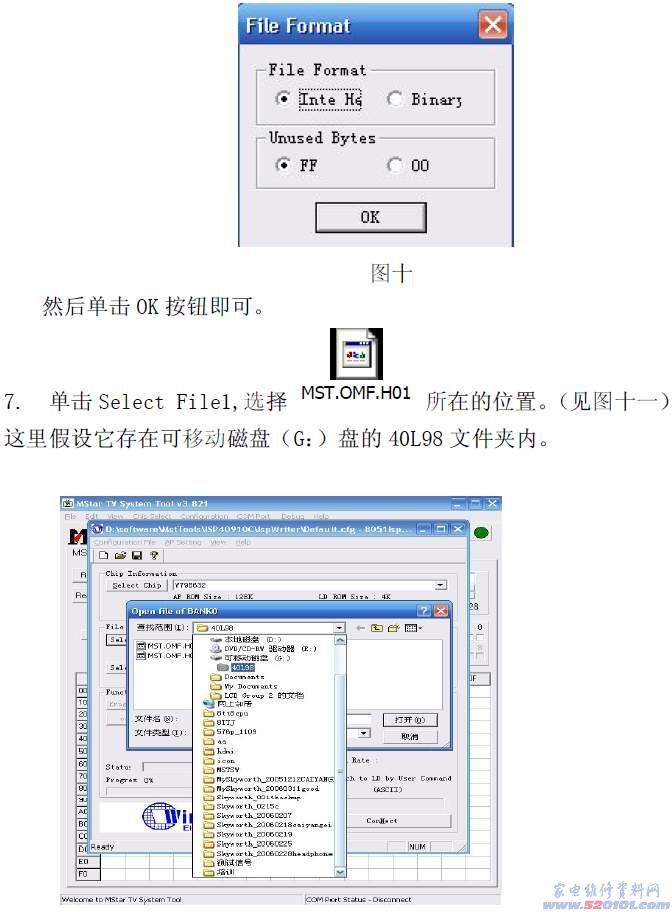
图11
选中后,再按打开按钮。将弹出图十二所示对话框。
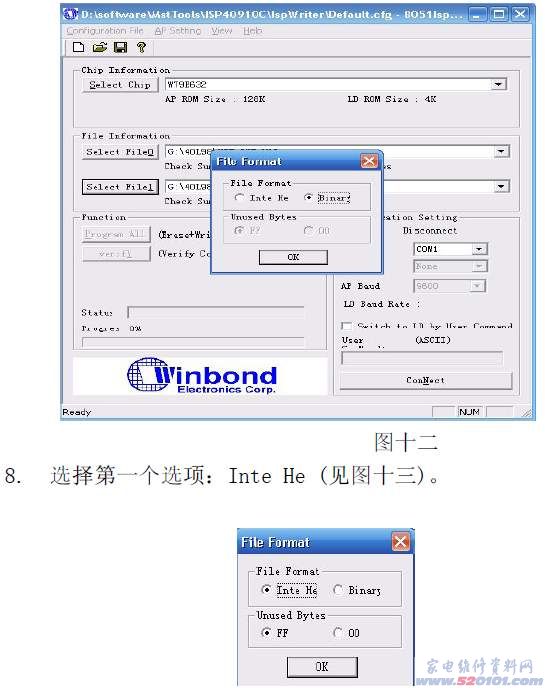
然后单击OK按钮即可。 9. 然后单击右下角的ConNect Next Chip按钮,连接成功后,此时左下角的Program All 会由灰色变成黑色.(如图十四)

图14
10. 单击 Program All按钮,Status将显示当前程序升级的进度。如图十五所示:

图15
11. 升级成功后将显示:
Program OK
单击“确定”即升级成功。 12. 升级完成后将连接到电视机上的端口取下,插入下一台机器,重复上述操作。
网友评论